使用熱門修復修復 iTunes 無法辨識的 iPod
 來自 歐麗莎 / 19年2024月09日00:XNUMX
來自 歐麗莎 / 19年2024月09日00:XNUMX 為什麼 iTunes 無法辨識我的 iPod?我想透過 iTunes 將一些音樂檔案移至電腦,但該程式似乎無法讀取我的 iPod Touch。從那時起我就一直這樣做,但這是我第一次遇到這樣的問題。有人知道為什麼會發生?我們將非常感謝您的建議。先致謝!
iTunes 是一個具有多種功能的 Apple 程式。但其最大的優點之一是它可以讓您存取 iOS 裝置的內容。使用閃電連接線,您的 iPod Touch、iPhone 或 iPad 可以傳輸或備份電腦上的資料。這就是為什麼許多 iOS 用戶總是在他們的電腦上安裝 iTunes。然而,當它突然失敗時會發生什麼?
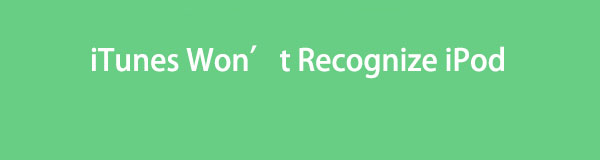
可能的原因不同,所以解決方法也會不同。無論如何,本文的內容將解決幾乎所有導致 iTunes 無法識別您的 iPod Touch 的問題。無論是由於過時、簡單的故障還是系統問題,您都可以相信以下部分可以為您提供解決設備問題所需的資訊。

指南清單
FoneLab使您可以將iPhone / iPad / iPod從DFU模式,恢復模式,Apple徽標,耳機模式等修復到正常狀態而不會丟失數據。
- 修復禁用的iOS系統問題。
- 從禁用的iOS設備中提取數據,而不會丟失數據。
- 它是安全且易於使用的。
第 1 部分:如何透過重新啟動修復 iTunes 無法辨識 iPod 的問題
如果 iTunes 無法辨識您的 iPod,則問題可能是由電腦或 iOS 裝置引起的。但無論問題如何,特別是在未知的情況下,您可以嘗試的初始解決方案是重新啟動裝置。也許問題只是一個簡單的故障、錯誤或其他基本問題。透過重新啟動,iTunes 將能夠立即識別您的 iPod Touch。此外,它是最簡單的解決方案,因為只需按幾下或單擊幾下即可。
按照下面的簡單步驟修復 iTunes 重新啟動後無法辨識我的 iPod 的問題:
重新啟動 iPod Touch:按 iPod Touch 頂部 按鈕幾秒鐘,直到顯示「關閉電源」滑桿。然後,向右拖曳以關閉裝置。關閉後,按下相同按鈕,並在 Apple 標誌出現且 iPod Touch 重新啟動後放開。
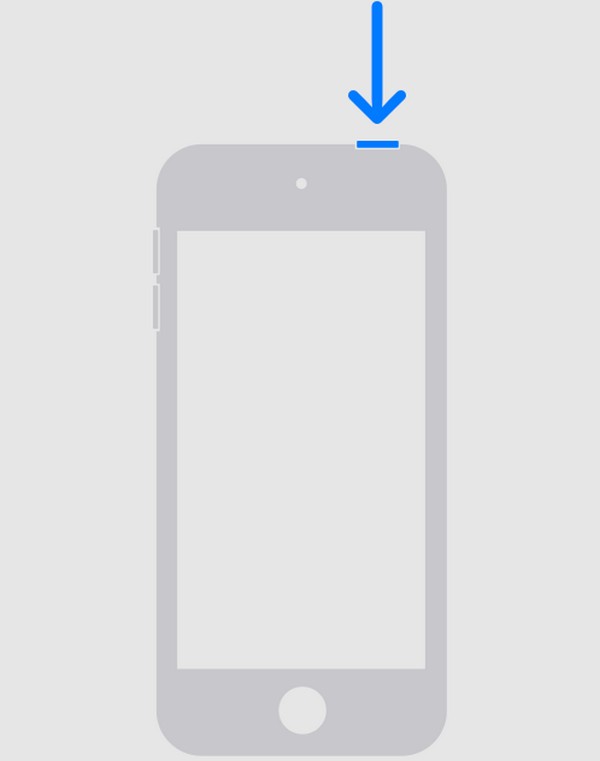
重新啟動電腦:點擊 開始 桌面左下角的按鈕,然後選擇電源圖示。當。。。的時候 強大能力 顯示選項後,點選「重新啟動」標籤重新啟動。
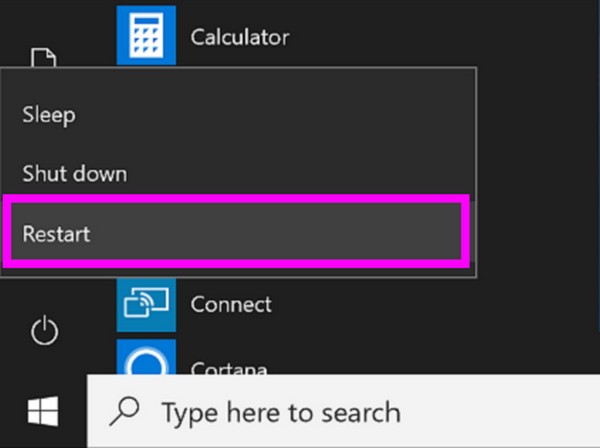
如前所述,此技術可以修復基本問題,並且處理起來不會有困難。然而,這也是它的局限性,因為僅通過此過程無法解決進一步的技術問題。因此,我們在下面添加了更多解決方案,為您提供選擇。
第 2 部分. 如何使用 FoneLab iOS 系統恢復修復 iTunes 無法辨識 iPod Touch
同時,這裡也有專門用來修復iOS問題的修復工具。 FoneLab iOS系統恢復 是一個靈活的程序,可以順利修復無法識別 iPod Touch 的 iTunes。與其他工具不同的是,該工具具有標準和高級修復模式,可讓您選擇是否在修復過程中刪除所有 iPod Touch 資料。您只需了解程式介面上的說明即可避免誤刪除。
FoneLab使您可以將iPhone / iPad / iPod從DFU模式,恢復模式,Apple徽標,耳機模式等修復到正常狀態而不會丟失數據。
- 修復禁用的iOS系統問題。
- 從禁用的iOS設備中提取數據,而不會丟失數據。
- 它是安全且易於使用的。
另一方面,FoneLab iOS系統復原不僅解決了無法辨識的特定問題。它還可以修復導致 iPod Touch 或 iOS 裝置故障的其他系統損壞。例如,iPod Touch、iPad 或 iPhone 卡在凍結的螢幕中、無法更新、已停用、無法充電、正在等待啟動等等。因此,將其安裝在您的電腦上將非常有益,因為它可以解決各種問題。
了解以下簡單說明,作為解決 iTunes 無法辨識 iPod Touch 問題的方法 FoneLab iOS系統恢復:
步驟 1透過您的瀏覽器之一的官方頁面取得 FoneLab iOS System Recovery。若要下載安裝程序,請點擊 免費下載 ,然後將其用於將修復程序安裝到您的電腦上。幾秒鐘後,您就可以啟動它了。
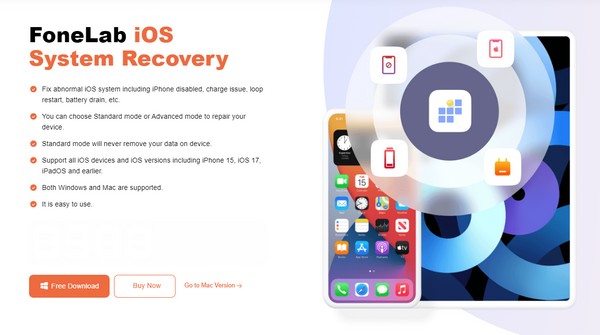
步驟 2點擊 iOS系統恢復 當您到達該工具的主介面並在下一步中選擇“開始”時。然後,您可以預期修復類型會顯示在螢幕上。從那裡,選擇 標準 or 高級 相應的模式。同時,請確保您的電腦和 iPod Touch 透過閃電電纜連接,然後再單擊 確認.
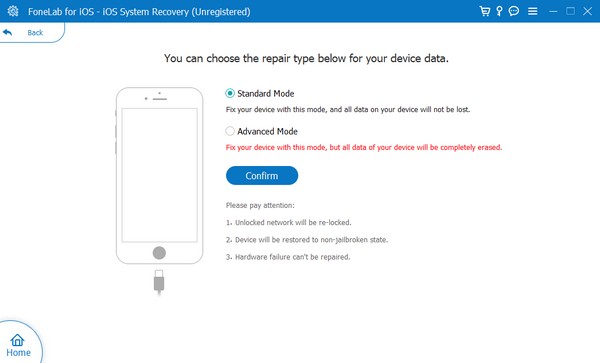
步驟 3前往恢復模式的畫面指示將顯示在下列介面上。在上部部分,選擇您的 iPod Touch 型號以查看您的裝置的指定指南。之後,將下載韌體包,您將用它來修復 iTunes 無法識別的裝置問題。
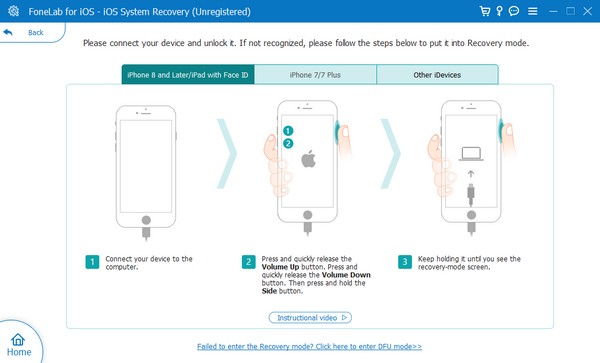
FoneLab使您可以將iPhone / iPad / iPod從DFU模式,恢復模式,Apple徽標,耳機模式等修復到正常狀態而不會丟失數據。
- 修復禁用的iOS系統問題。
- 從禁用的iOS設備中提取數據,而不會丟失數據。
- 它是安全且易於使用的。
第 3 部分:如何透過更新驅動程式修復 iTunes 無法辨識 iPod Touch
過時的驅動程式也可能是 iTunes 程式無法識別您的 iPod Touch 的原因。如果是這樣,更新驅動程式是完美的解決方案。此過程可以在電腦上完成,並且只需要一點時間來導航。透過更新,iTunes因過時而無法辨識iPod Touch等未知問題將消失。這個方法也很簡單,因為不需要安裝其他程式或功能。
請注意下面的無問題說明,透過更新驅動程式來修復電腦上的 iTunes 無法辨識 iPod Touch 的問題:
步驟 1首先,使用避雷線將 iPod Touch 連接到電腦。接下來,在搜尋欄位中輸入“裝置管理員”,然後按一下結果中顯示的工具。當其視窗打開時,請按一下 便攜式設備 選項,然後右鍵單擊 蘋果iPod Touch.
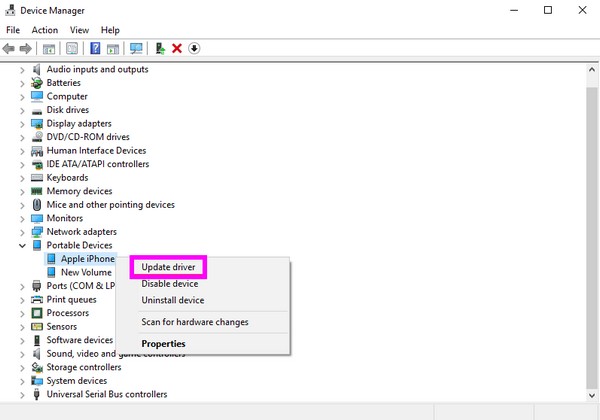
步驟 2選擇 更新驅動程序 從彈出視窗中點擊瀏覽我的電腦的瀏覽器。在接下來的畫面上,選擇 讓我從計算機上的可用驅動程序列表中選擇 顯示可用的裝置驅動程式。
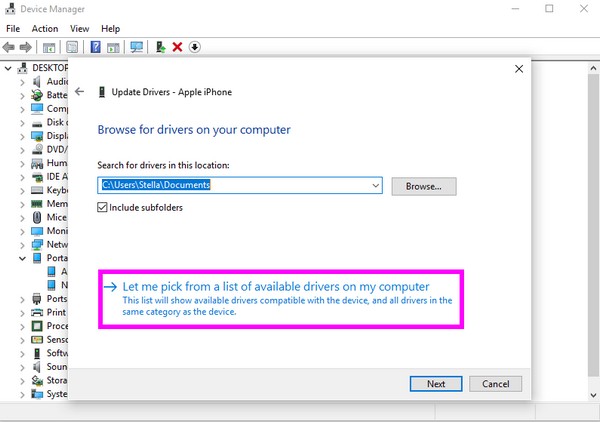
步驟 3在下面選擇您的裝置驅動程式 型號 框內的部分並點擊 下一頁 按鈕。最後,驅動程式將開始更新,因此請等待更新完成。完成後,按一下 關閉 然後重新啟動電腦以檢查 iTunes 是否可以識別您的 iPod Touch。
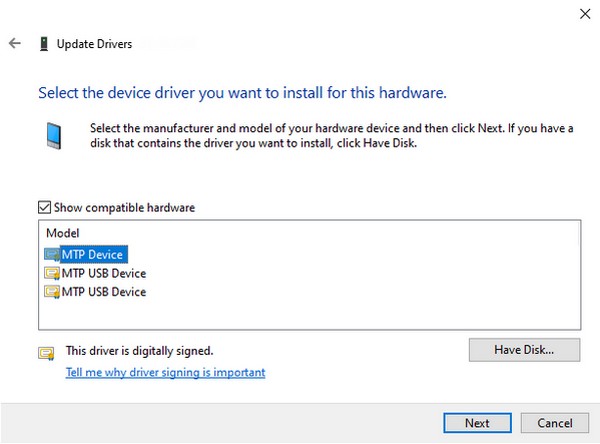
如果問題不是由於過時的驅動程式造成的,我們建議改用先前的工具 FoneLab iOS System Recovery。它更加靈活,因為它可以解決更廣泛的設備問題。此外,它還適用於 Windows、macOS 和許多 iOS 裝置。
FoneLab使您可以將iPhone / iPad / iPod從DFU模式,恢復模式,Apple徽標,耳機模式等修復到正常狀態而不會丟失數據。
- 修復禁用的iOS系統問題。
- 從禁用的iOS設備中提取數據,而不會丟失數據。
- 它是安全且易於使用的。
第 4 部分:有關如何修復 iTunes 無法識別 iPod Touch 的常見問題解答
為什麼我的電腦無法辨識我的 iPod Touch?
當「信任」按鈕在 iPod Touch 螢幕上彈出時,您可能會忘記點擊它。透過閃電電纜連接時,您必須確保選擇該按鈕,以便電腦能夠偵測到您的裝置。
我可以將 iPod Touch 無線連接到電腦嗎?
是的你可以。您可以直接透過 WiFi 連接,而不用使用閃電電纜。您只需選擇 透過 Wi-Fi 與此 iPod Touch 同步 ,在 總結 iTunes 部分。
獲取上述信息,以了解有關修復無法識別 iPod Touch 的 iTunes 的知識。這些解決方案也適用於其他問題,使它們更加有益。
FoneLab使您可以將iPhone / iPad / iPod從DFU模式,恢復模式,Apple徽標,耳機模式等修復到正常狀態而不會丟失數據。
- 修復禁用的iOS系統問題。
- 從禁用的iOS設備中提取數據,而不會丟失數據。
- 它是安全且易於使用的。
